海外製フリーソフトのインストール、日本語化、使い方などを紹介しています。
|
| |
|
|
|
| |
|
|
|
|
 |
|
|
|
 |
DVDforger
|
- DVDforgerはパソコンに保存してある様々な形式のビデオファイル(必要なコーデックがインストールされている場合)を家庭用DVDプレイヤーで再生可能な形式に変換してDVDディスクへの書き込みを行うフリーのビデオDVD作成アプリケーションです。(AviSynth
、HC Encoder 、 Aften 、 dvdauthorなどフリーのツールを組み合わせたオーサリングアプリケーションです。)複数のビデオタイトル、オーディオトラック、字幕の編集が可能なDVDメニュー編集機能もサポートされています。
DVDforgerメイン画面
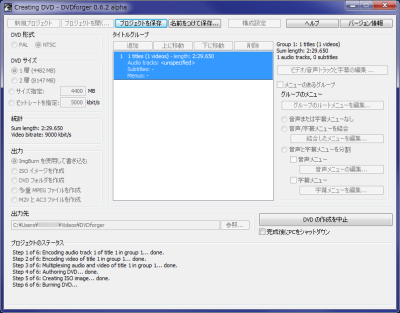
DVDメニュー編集画面
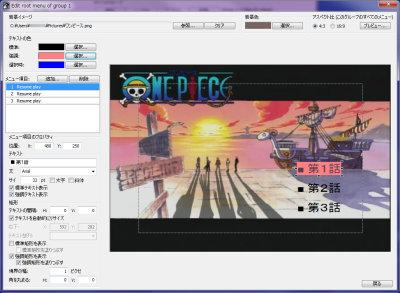
作成者 :Tamas Kurucsai http://download.videohelp.com/dvdforger/
DVDforger ダウンロードページ : http://download.videohelp.com/dvdforger/
カテゴリー : DVDビデオオーサリング
ライセンス : フリーソフト
動作環境 : Windows
- セットアッププログラム 『 DVDforger.0.6.2.alpha.exe 』 を実行しセットアップウィザードに従いインストールを行います。
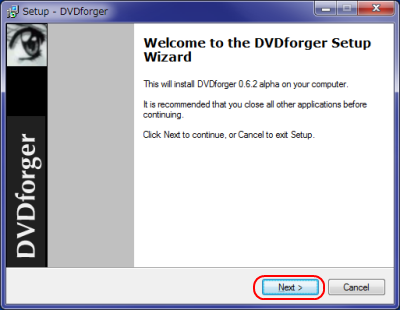
インストール後半にDVDforgerセットアッププログラムに同梱されている 『 AviSynth
2.5.7 』 のインストールプログラムが起動されます。DVDforgerはメディアファイルとのやりとりにAviSynthを介して行いますのでAviSynthのセットアップウィザードに従いインストールします。
AviSynthの解説(日本語)ページ >> http://www.avisynth.info/
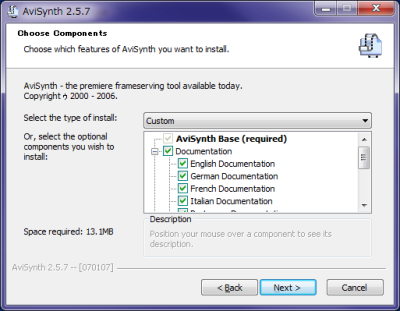
- DVDforger.0.6.2 日本語化パッチが公開されている 『 Tiltstr::不定期便 』
さんのサイトでDVDforger.0.6.2.alpha 日本語化パッチを取得します。
DVDforger.0.6.2.alpha 日本語化パッチ >> http://tiltstr.seesaa.net/article/89071184.html
日本語パッチをDVDforgerをインストールフォルダで実行します。
デフォルトでDVDforgerをインストールした場合は、『 C:\Program Files\DVDforger\
』 になります。
- DVDforgerはMPEG2 エンコーダーとして 『 HC Encoder 』 を使用しています。
そのためDVDforgerインストール時DVDforgerインストールフォルダー内の 『 tools\HC
』 フォルダにHC Encoderがインストールされます。
このHC Encoderの日本語化パッチもDVDforger同様 『 Tiltstr::不定期便 』 さんのサイトで公開されています。
HCEncoder ver.0.22.0.0 - 日本語化パッチ >> http://tiltstr.seesaa.net/article/66367902.html
任意の場所で日本語パッチを実行します。実行確認の後に差分適用フォルダの選択になりますので
HC Encoderがインストールされているフォルダ ( HCenc.exe と HCgui.exe が存在するフォルダ
) を指定して実行します。
デフォルトでDVDforgerをインストールした場合は、 『 C:\Program Files\DVDforger\tools\HC\
』 になります。
- 使用するパソコン環境にフリーのライティングソフトとして代表的な 『 ImgBurn
』 がインストールされていれば、DVDforgerから一連の操作でビデオDVDの作成を行うことができます。
ImgBurnのインストール方法、日本語化、使い方については 『 ImgBurnの使い方 』 に詳しく記載されてます。
DVDforger画面上のコマンドボタンより 『 構成設定 』 を選択します。
DVD形式や出力方法はDVDforger実行の際、設定変更できますがデフォルト値として設定しておくと便利です。
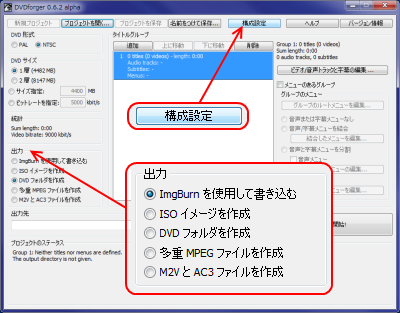
一般的な家庭用DVDプレイヤーで再生する場合、デフォルトDVD形式は 『 NTSC 』 を選択します。
(日本国内の家庭用DVDプレイヤー統一規格はNTSCフォーマットです。)
『 ImgBurnを使用してDVDを書き込む 』 を選択します。
ImgBurnをインストールした場所が間違いないか確認します。ImgBurnインストールのパスの内容を修正する場合は直接入力するか
『 参照 』 ボタンで ImgBurn インストールパスを取得します。
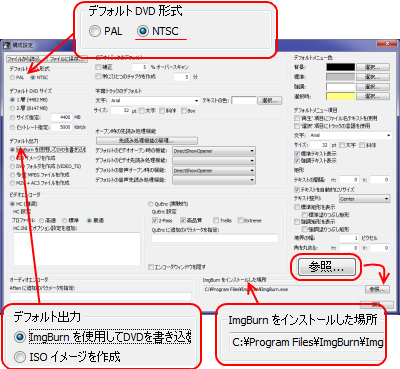
- DVDforger画面右にある 『 ビデオ/音声トラックと字幕の編集... 』 ボタンをクリックしてビデオファイルの追加画面を開きます。
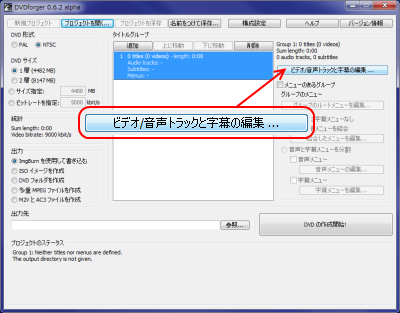
ビデオファイルの追加画面上にある 『 ビデオファイルを追加... 』 ボタンをクリックしてビデオファイルを取り込みます。
サポートしているビデオファイルのフォーマットは、必要なコーデックがインストールされていればほとんど全てのビデオファイルとなっています。
- A DVD authoring application which creates DVDs from almost any kind of
video files (if the necessary codecs are installed).・・・DVDforgerホームページの説明文
注意!..ターゲットのビデオファイルのパス名(フォルダ名、ファイル名)に日本語が含まれているとエラーが発生しますので予めパス名を英数半角文字に変更しておくことが必要です。
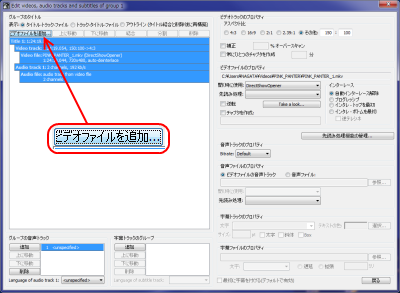
- タイトルグループを選択した状態でDVDforger画面右にある 『 メニューのあるグループ
』 のチェックを有効にし 『 グループのルートメニューを編集... 』 ボタンをクリックしてメニュー編集画面を開きます。
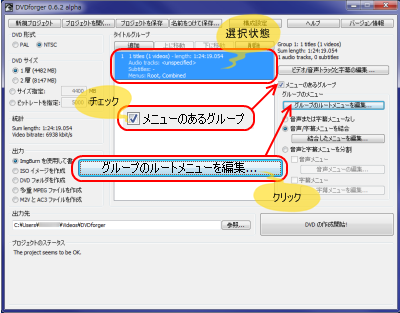
DVDメニューの背景に画像を使用する場合は背景イメージの『参照』ボタンをクリックして画像ファイルを取り込みます。
メニュー項目欄の『追加...』ボタンをクリックしてタイトルを追加しタイトル名、文字サイズ、フォント、文字の色、表示位置などの設定を行います。
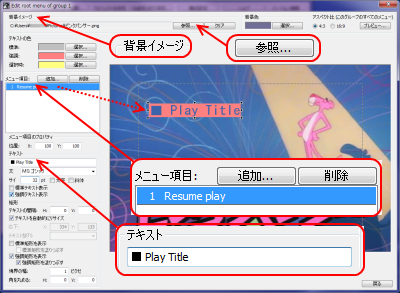
- 変換されたファイルの出力フォルダを設定します。指定されたフォルダ内は変換開始時に全て削除されますので慎重に出力先のフォルダを指定する必要があります。

変換の準備が整うと自動的に 『 HC Encoder 』 起動が起動しエンコードが開始されます。
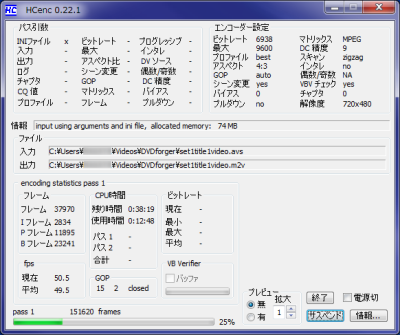
出力設定で 『 ImgBurnを使用してDVDを書き込む 』 に設定した場合は、エンコード終了後
ImgBurn が起動されDVDディスクへの書き込みが開始されます。

|
|
|
|
|